كيفية نقل الموسيقى إلى Fitbit Ionic: دليل لك
أصبحت الساعات الذكية أكثر ذكاءً وحكمة. فقط مع Fitbit Ionic ، لديك شيء أكثر من مجرد ساعة ذكية تتمتع بشعبية متزايدة رائعة. وفقًا لـ Fitbit Ionic ، ستراقب لياقتك عن كثب من خلال مراقبة أدائك الرياضي بقوة.
ليس هناك الكثير لتفعله به ، لكن هل سيكون متاحًا لأداءه Spotify على Fitbit Ionic؟ كيفية نقل الموسيقى إلى Fitbit Ionic؟ يعتبر جزءا هاما من النشاط اليومي. إنها أشياء تمهيدية قوية حتى تجعلك تتحرك. لذلك، سيكون من الرائع أن تكون قادرًا على كيفية نقل الموسيقى إلى Fitbit Ionic.
القلق هو، هل من الضروري القيام بذلك؟ حسنًا، أفضل جزء هو أنه يمكنك اللعب Spotify على Fitbit Ionic. سيعلمك هذا المنشور كل شيء عن كيفية نقل تطبيق Fitbit Ionic.
محتوى المادة الجزء 1. هل تستطيع شركة Fitbit تشغيل الموسيقى بدون هاتف؟الجزء 2. هل يمكنني نقل الموسيقى من Spotify لفيتبيت أيونيك؟الجزء 3. ملخص
الجزء 1. هل تستطيع شركة Fitbit تشغيل الموسيقى بدون هاتف؟
إذا كنت قد قمت بالفعل بتثبيت Fitbit Spotify البرنامج ، يمكنك تمكين استخدام ميزاته ، مثل مراقبة الموسيقى التي يتم تشغيلها على هاتفك المحمول أو جهازك اللوحي أو أي جهاز. يجب أن يكون المستخدمون قادرين على "السماح" بمساراتهم ، وإضافتها إلى الكتالوج ، والتنقل خلال المقطوعات الموسيقية المحددة مسبقًا أو التي تمت مشاهدتها مسبقًا.
قوة الموسيقى
- عندما تلعب Spotify المسارات الموجودة على شاشة أخرى ، ستتمكن من الوصول إلى ملف Spotify تطبيق على Fitbit الخاص بك ولكن بدلاً من ذلك ، قم بتشغيله وإيقافه مؤقتًا ثم التخطي للأمام وكذلك للخلف. من خلال النقر فوق الزر الأوسط على حافة النافذة ، يمكنك أيضًا نقل الأغاني التالية على الفور من الجهاز.
باستخدام Spotify الاتصال ب
- تعد محاولة التحكم في قائمة التشغيل الخاصة بك مفيدة إذا كنت لا ترغب في إزالة هاتفك ، ومع ذلك يمكنك دائمًا استخدام Spotify برنامج Fitbit لدفق الأغاني إلى منافذ أخرى من خلال Spotify الاتصال.
- للقيام بذلك ، ما عليك سوى الضغط على الزر الأيسر العلوي أثناء تشغيل الأغنية واختيار السماعات أو الكمبيوتر الذي تريد سماع الأغنية منه.
إضافة مسارات إلى قائمة التشغيل الخاصة بك
- عندما تستمتع بأغنية وترغب في إضافتها إلى أغنية كاملة Spotify للمجموعة القادمة ، ما عليك سوى النقر فوق زر التشغيل الرائد للقيام بذلك على أي حال.
قم بتشغيل قوائم التشغيل من خلال Fitbit
- عندما تتحرك يسارًا من لوحة التحكم في مسار الصوت ، سيكون لديك عرض آخر لثمانية من المقطوعات الموسيقية المفضلة بكثرة.
إليك بعض ما لا يمكنك فعله:
بالنسبة لمعظم إصدارات Spotify التطبيق الذي يمكن الوصول إليه على Apple Watch و Wear OS وغير ذلك الكثير ، كانت هناك حدود واضحة لما يمكن أن يفعله البرنامج.
لا إعادة دون اتصال
- مع فيتبيت Spotify التطبيق ، لن تتمكن من الاستماع إلى الموسيقى عندما تكون منفصلاً عن الجهاز ؛ لا يمكن حفظ الأغاني على جهازك.
- نتيجة لذلك ، يجب أن يظل الكمبيوتر المرتبط ضمن نطاق جهاز التوجيه الخاص بجهازك ، مع تشغيل برنامج Fitbit بشكل مختلف والوصول إلى الإنترنت.
لا يمكنك دفق الأغاني مع ستيريو
- نظرًا لعدم وجود ميكروفون مدمج في Fitbit ، ستستخدم البرنامج فقط لمراقبة الصوت الذي يعمل بالفعل على جهاز آخر ، بما في ذلك الهاتف الذكي أو الشاشة ، وبالتالي لن تقوم بتشغيله من جهاز آخر.
يجب أن تحصل على Spotify اشتراك مدفوع
- بعيدا عن Spotify على الأنظمة الأساسية الأخرى ، يجب أن يكون لديك اشتراك Premium لاستخدام الوظيفة في إصدار Fitbit من التطبيق.
- بعد تشغيل البرنامج ، Spotify لن يتمكن المستخدمون الذين لديهم إصدار أساسي من توصيل ملفاتهم الشخصية.

في الجزء التالي ، سنتحدث عن كيفية نقل الموسيقى إلى فيتبيت أيوني.
الجزء 2. هل يمكنني نقل الموسيقى من Spotify لفيتبيت أيونيك؟
لن يختبر الجميع Spotifyميزة عدم الاتصال بالإنترنت لأنها حصرية لعملاء Premium. يقتصر الاستماع إلى العملاء المجانيين Spotify الأغاني رقميًا فقط.
ولذلك، فإن TunesFun Spotify Music Converter قادم هنا. يتيح للجميع Spotify يقوم المستخدمون بدفق الموسيقى و تحميل المسارات. عند التثبيت ، يمكنك الاتصال بالجميع Spotify المسارات حاليا حتى لو لم يكن لديك حقًا ملف Spotify اشتراك مدفوع.
Spotify دفع يتيح لك الحساب تشغيل الموسيقى فقط على ما يصل إلى ثلاث منصات مختلفة. نظرًا لتنوع أمان DRM ، لا يمكنك تنفيذ ذلك إلا على ملف Spotify برنامج. شكرا ل TunesFun Spotify Music Converter، يمكنك الآن تشغيل كل Spotify مفرد أو سجل أو تجميع إلى ملف MP3 / AAC / WAV / FLAC ونقدره في وضع عدم الاتصال.
TunesFun يسهل الوصول إلى سرعة 5X للدفق والتحويل Spotify المسارات. مع سرعة 5X ، يمكنك أيضًا الحصول على مئات الأغاني في لحظات لتقليل أوقات الانتظار في هذه الطريقة. وعلى الأخص ، بعد التحول ، ستحصل على 100 في المائة من إجمالي الخسائر Spotify الأغاني ، وهي نفس مقاطع الموسيقى الفعلية.
قم بتثبيت وتنزيل ملف TunesFun Spotify Music Converter لنظامك.
1. افتح النظام الأساسي بمجرد النقر فوق التطبيق.
2. انسخ عنوان URL الذي ترغب في نقله.

3. ضع على لوحة النقل.
4. ثم اختر ملف البيانات مرة أخرى للبيانات.
5. قم بتنشيط التغيير بالضغط على مفتاح التحويل على الجانب الأيمن من عرض البرنامج.

6. تحقق من الملفات وانقلها ، ثم انتهيت
كيفية نقل الموسيقى إلى Fitbit Ionic؟
1. كيفية نقل الموسيقى إلى Fitbit Ionic: احصل على الموسيقى الخاصة بك في انتظارك
يقتصر دفق Fitbit في وضع عدم الاتصال على العمل مع iTunes بما في ذلك مسارات موسيقى Media Player ، لذلك لن يتمكن المستخدمون من تحديد الأغاني الفردية من خلال Fitbit Connect. إذا كنت تفعل شيئًا آخر ، فتأكد من إتاحة العديد من قوائم التشغيل للبدء.
2. كيفية نقل الموسيقى إلى Fitbit Ionic: احصل على Fitbit Connect
يجب عليك تنزيل البرنامج بالكامل على جهاز سطح المكتب الخاص بك لنقل الموسيقى. إيه. نعم. سيتم إنجاز كل من إنشاء واستخدام أي منتج من منتجات Fitbit باستخدام تطبيق الهاتف المحمول ، لذلك لا تكاد تكون هناك حاجة لـ Fitbit لتوجيهك إلى الشاشة. لكنك ستحتاج إلى الوصول إلى Fitbit Connect ، برنامج تطبيق Fitbit الذي يمكنك تحديد موقعه هنا.
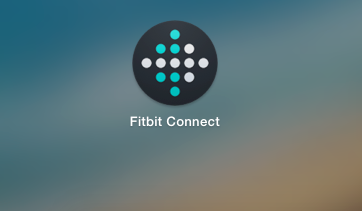
3. كيفية نقل الموسيقى إلى Fitbit Ionic: احصل على الأيونية والآلة لمشاركة نفس اللهجة
لا يمكنك تمرير المحتوى إلى Ionic إلا عندما تشارك نفس اتصال Wi-Fi مثل هاتفك. لا يمكنك القيام بسحب وإفلات سريع من خلال توصيله. يبدو أنك فعلت هذا قبل إنشاء Ionic ، ومع ذلك ، إذا لم تقم بذلك ، فسيتعين عليك الوصول إلى تطبيق الهاتف المحمول ، وتحديد هاتف Ionic الخاص بك ، وانتقل إلى أسفل للوصول إلى إعدادات Wi-Fi.
قد يجعلك هذا تقدم نظامًا مختلفًا ، وسيكشف أيضًا عن جميع القنوات المخزنة في Ionics في حال قررت ورؤية ما هو افتراضي حاليًا.
4. كيفية نقل الموسيقى إلى Fitbit Ionic: الآن قم بإقرانها معهم
عندما يجب أن يكون Ionic ، وكذلك الجهاز ، على نفس الخادم ، فسيقومون بالدردشة. ثم يجب عليك تشغيل تطبيق الصوت الأيوني - وهي تجربة أرجوانية ثم عليك التمرير إلى أسفل والضغط على مفتاح "نقل الموسيقى". ستحتاج إلى الضغط على خيار "إدارة الأغاني الخاصة بي" الموجود على كمبيوتر سطح المكتب Link.
وسترى العجلة لأنها تنشئ اتصالاً ؛ بمجرد أن يصبح كل شيء مؤهلاً ، ستظهر علامة "جاهز للتحرك". عند المحادثة ، ستتحول الساعتان وستعلمك أن هناك حركة جارية ، وسيعرض البرنامج مجموعة الألبوم.
5. كيفية نقل الموسيقى إلى Fitbit Ionic: يجب اختيار مسارات الموسيقى
يمكنك مشاهدة مجموعة من المسارات الصوتية الخاصة بـ Platforms Media / iTunes على تطبيق Link. يمكنك تحديدها ومعرفة الأغاني الموجودة في كل قائمة ، ومع ذلك ، لا يمكنك حذفها من الرابط ، مما يعني أنه سيتعين عليك دمجها بالكامل ، أو حتى عدم دمجها.
سيكون القيام بذلك سهلاً مثل النقر فوق الدائرة لعرض التأشير الأرجواني الذي سيبدأ الرابط بعده في المزامنة فورًا. في النهاية ، سترى أيضًا الشريط مقسمًا إلى ألوان مختلفة لتذكيرك بمدى المساحة التي يشغلها المحتوى غير المتصل بالإنترنت (الأرجواني) ومحطة Pandora (الأزرق).
6. كيفية نقل الموسيقى إلى Fitbit Ionic: قم بإقران زوجين من سماعات الرأس واستمع إليها
إذا كنت قد قمت بكل ذلك بشكل صحيح ، فيمكن لبرنامج Ionic Music الآن إرسال قائمة بمكتبة الموسيقى المخزنة لديك. ما عليك سوى اختيار أغنية واختيار أي أغنية تريد سماعها ، أو الضغط على "Shuffle Everything" للحصول على مزيج رائع من جميع أغانيك.
بالطبع ، سيكون عليك توصيل اثنين من سماعات الرأس. يمكنك القيام بذلك عن طريق الانتقال إلى التطبيقات ، والتوجه لأسفل إلى Bluetooth ، والضغط على أيقونة "كمبيوتر جديد".
تأكد من أن سماعة الرأس الخاصة بك تعمل أيضًا في وظيفة مطابقة ، أصدرت Fitbit أيضًا ملحقات Flyer استعدادًا مع Ionic ، ومع ذلك ، لا يزال بإمكان Ionic الاقتران مع كل سماعة أذن لاسلكية أخرى. هذه هي طريقة نقل Fitbit Ionic.
الجزء 3. ملخص
هل تعرف كيف تنقل الموسيقى إلى Fitbit Ionic؟ إذا كنت تستمع إلى Spotify تعد المقاطع الصوتية على Fitbit Ionic ضرورية بالنسبة لك ، ولن تضطر إلى التفكير في الأمر بعد الآن. نعم ، يمكنك بث مفضلتك Spotify المسارات على Fitbit Ionic عند نقلها إلى تطبيق تابع لجهة خارجية مثل TunesFun Spotify Music Converter.
معلمتك اليوغا Spotify يمكن تحويل المسارات وتثبيتها بسرعة كموسيقى خاصة بك. الخبر السار فيما يتعلق بهذا ، أنك لن تضطر إلى التنافس مع الإعلانات التي تصل مجانًا Spotify الاشتراك.
اترك تعليقا